苹果iPhone手机如何录屏?
40 个回答
使用iPhone的朋友可关注我的 苹果iPhone科技频道 专栏
iOS 11增加了录屏功能
正式推送的iOS 11增加了录屏功能,那应该怎么用呢?
首先进入手机的设置——控制中心——自定控制,在“更多控制”一栏中找到“屏幕录制”,点击最左边的绿色加号就可以把它添加进控制中心了。
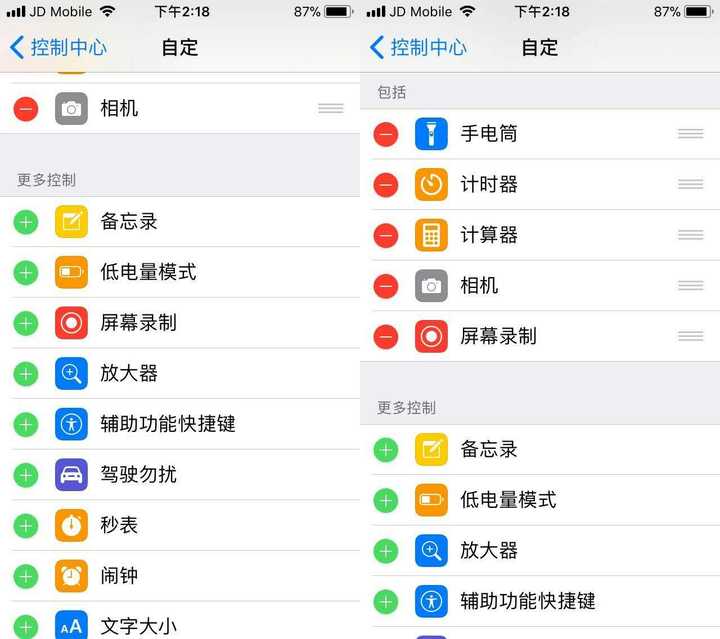
上划呼出控制中心
此时上划呼出控制中心,就可以看到屏幕录制按钮了,最下面的白色圆点按钮。
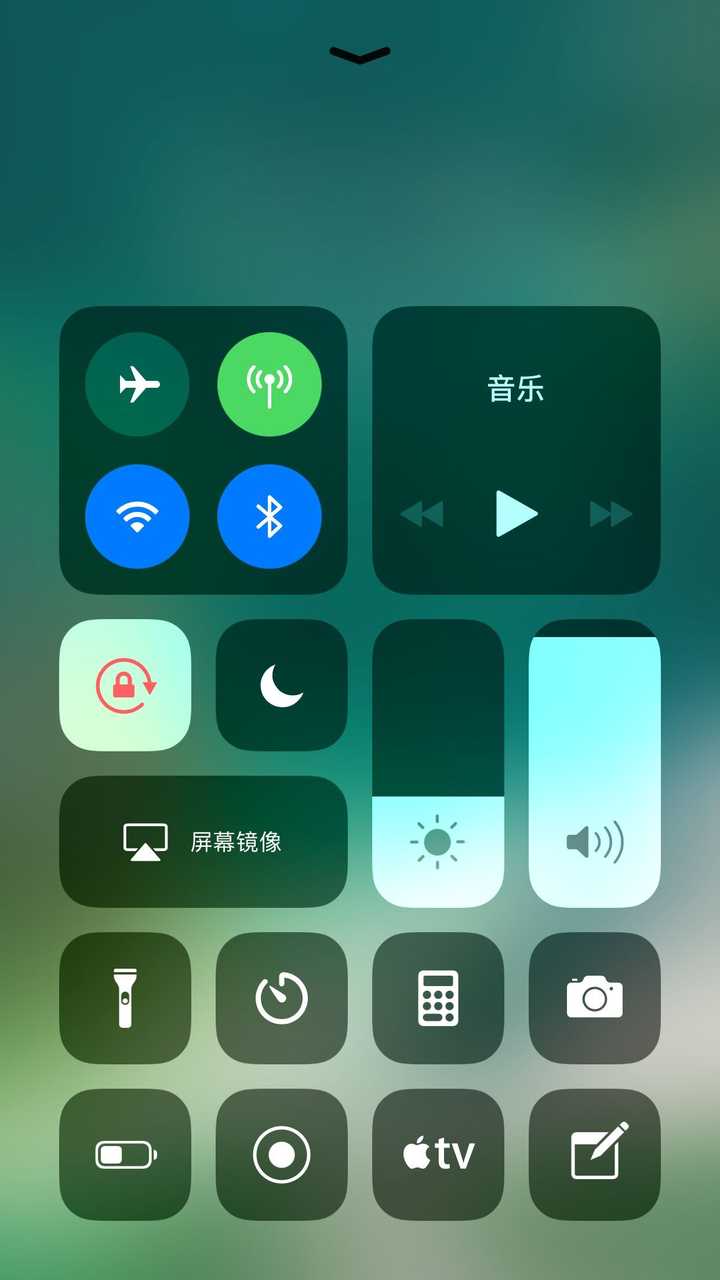
如何增加麦克风功能
按压圆点图标就可以出现新的界面,点击“麦克风音频关闭”选项后变为红色就可以录制说的声音了。然后点击“开始录制”按钮。
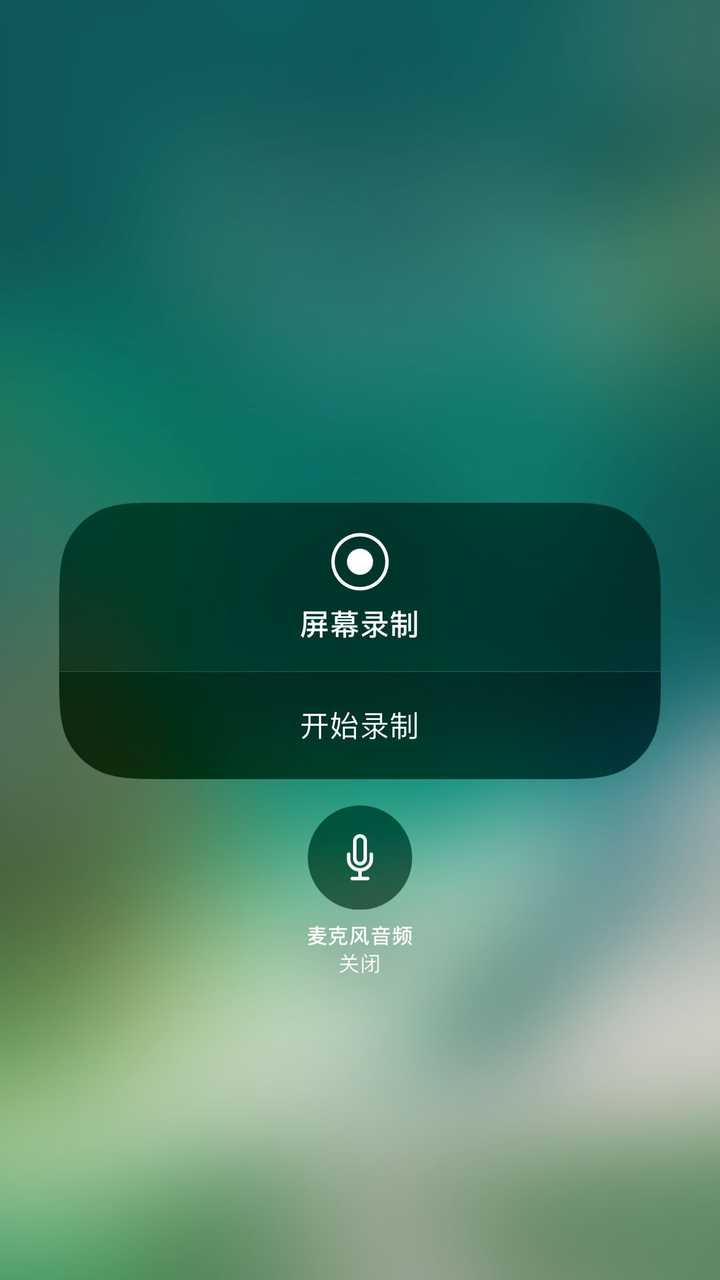
如何终止录屏
点击后会出现一个3秒的倒计时,可以利用这个时间切换到想要录制的界面。录制过程中,手机顶部状态栏会变红,点击后会弹出是否停止录屏的对话框,选择停止后,录制的视频会保存在照片中。如果不想把对话框录进去,可以直接按电源键来终止录制。
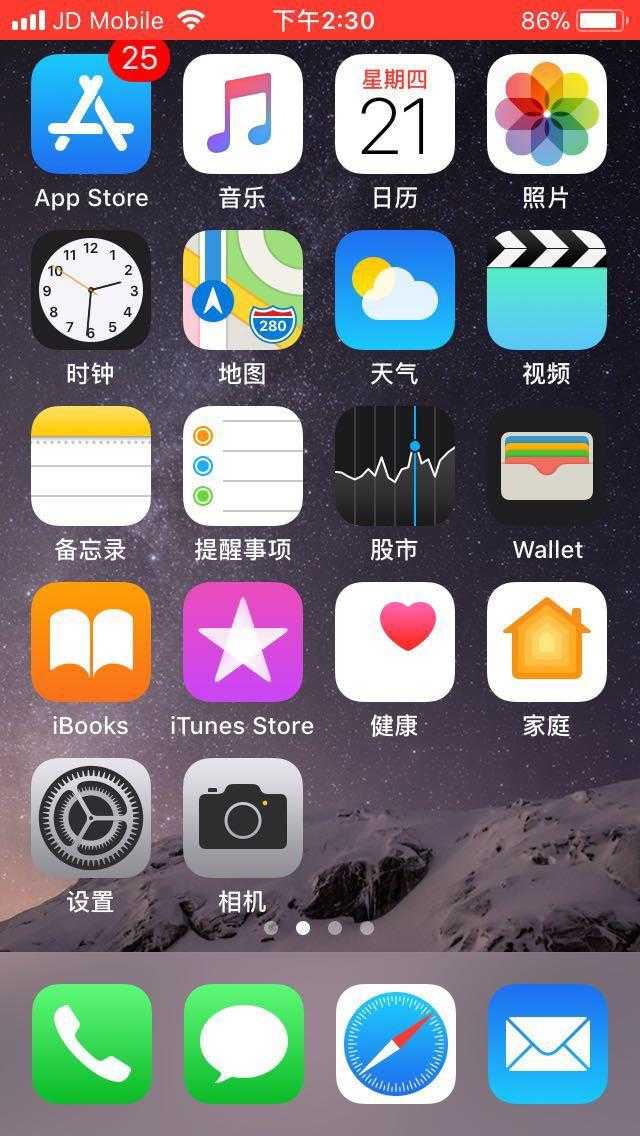
录屏的画质调节
录屏的画质可以手动调节,需要在设置——相机——录制视频中选择,有720P和1080P两个选项,都为30帧,1080P视频体积是720P的两倍多,可以根据实际需求来选择想要的画质。
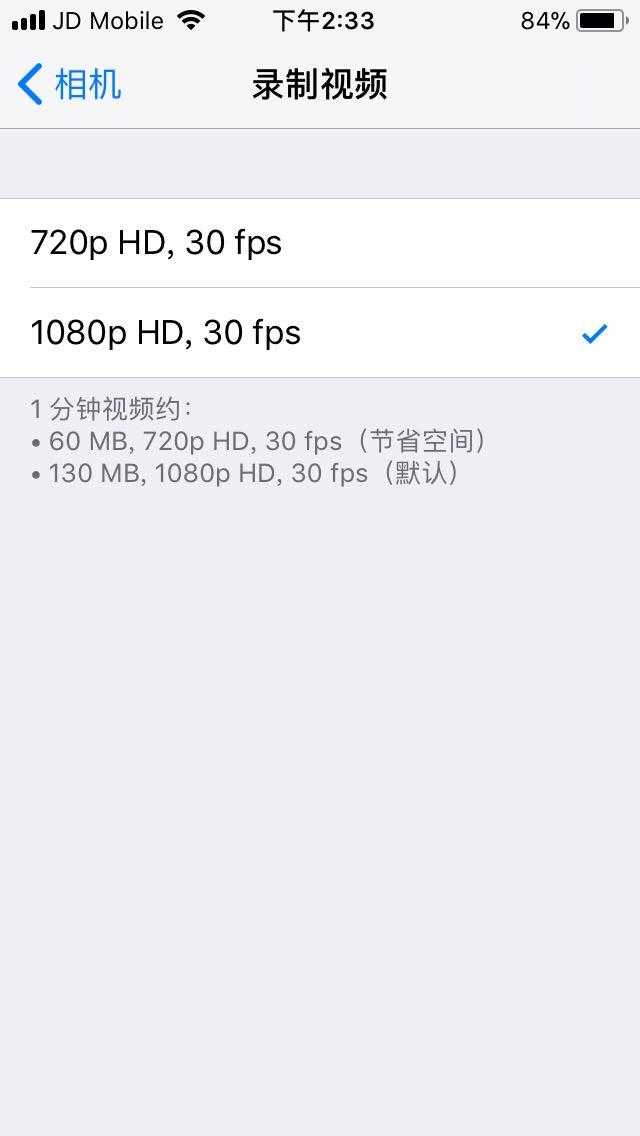
录屏过程中,进入电话会自动中断
实际使用时发现,如电话来电会中断录制屏幕,而且不会保存视频。如非常重要的录制屏幕,建议打开飞行模式再来操作此项。
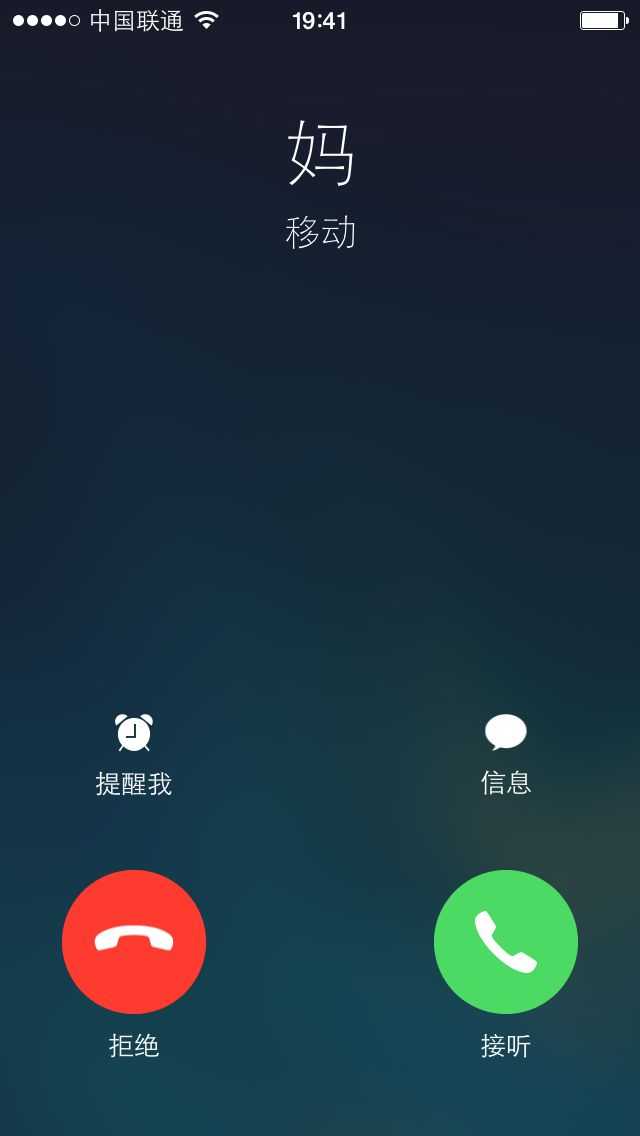
大家可以关注我的 苹果iPhone科技频道 专栏
一般手机都是自带有录屏功能的,下面我就教大家如何开启这个功能!
iPhone手机:
iPhone手机的屏幕录制功能一般不会自动出现在控制中心,需要我们手动设置。
可以打开手机【设置】找到【控制中心】点进去之后,可以看到更多控制中的【屏幕录制】功能,点击它左侧的【+】将它添加到控制中心。
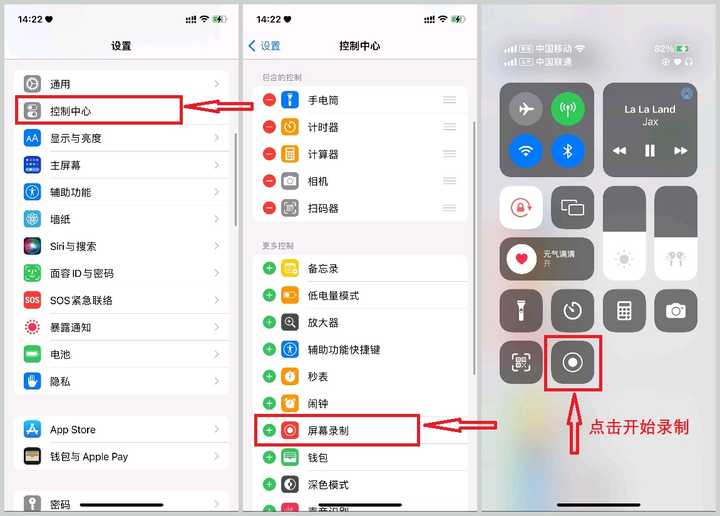
添加之后,我们屏幕下拉就可以在控制中心看到该功能啦,点击就可以直接录制屏幕了。
需要注意的是,它录制的时候录制的声音默认是系统声音,如果想要录制麦克风的声音,那么就需要长按控制中心的屏幕录制按钮,选择开启麦克风的声音哦!
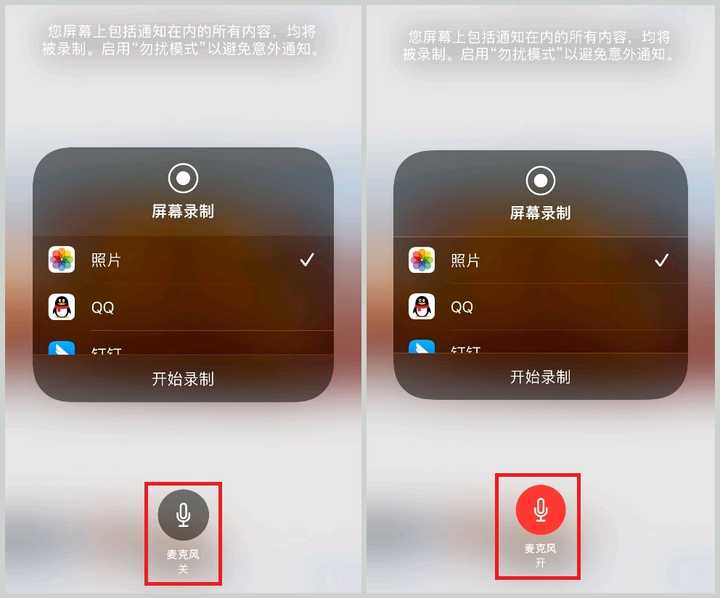
安卓手机:
同样的,安卓手机也可以直接在控制菜单中打开屏幕录制功能,一般来说它是控制中心中的默认功能,如果你的手机中没有的话,也可以自己手动添加。
下拉控制中心菜单,点击右上角的【编辑】按钮,选择【编辑快捷开关】,往下翻找到【屏幕录制】长按将它挪动至上方快捷菜单显示页松手,点击【完成】,它就出现在控制中心啦。
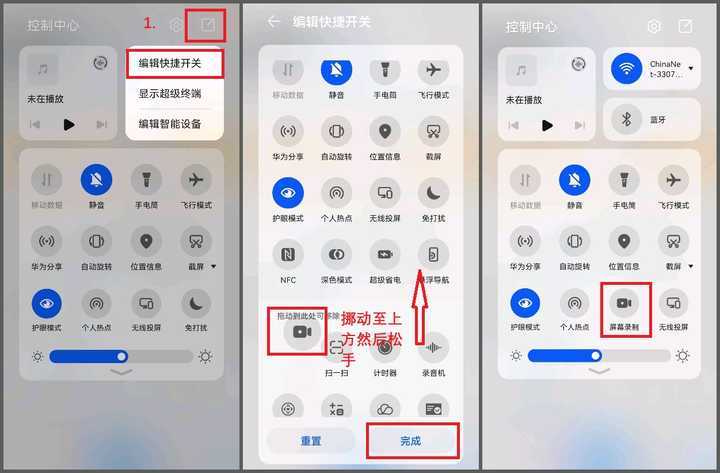
电脑屏幕录制:
下面再为大家介绍一下电脑屏幕具体应该怎么录制吧~
苹果电脑用户:
可以按下键盘上的录制快捷【shift+command+5】就能启动系统自带的屏幕录制工具了。
点击可以选取录制区域或是录制整个屏幕,点击【录制】开始录制。
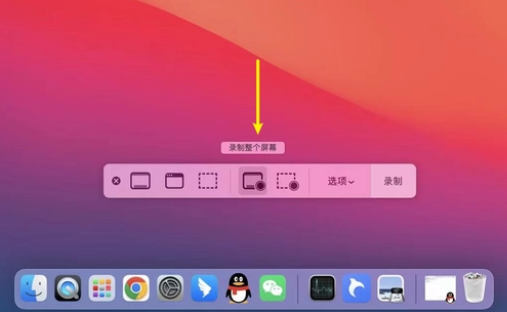
windows电脑用户:
如果你的电脑升级了win10系统,那么可以启用它自带的XBOX游戏录制功能录制视频,不过使用之前需要手动开启这项功能,找到【设置】-【游戏】-【Xbox Game Bar】,点击开启即可。
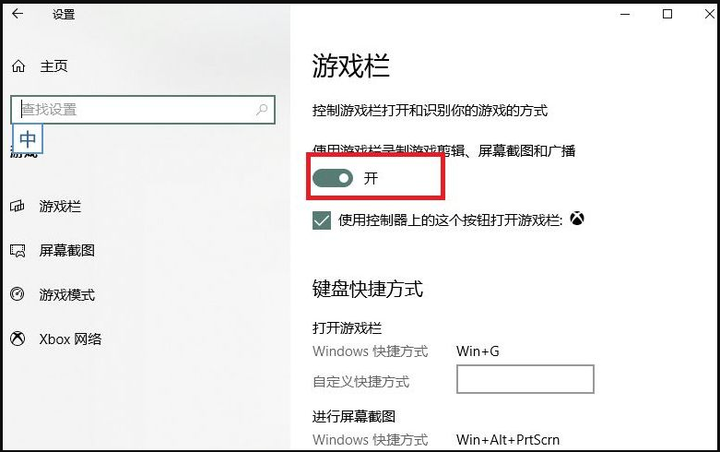
按【win+G】键可以启动,点击可以选择录制区域,录制完成后再次按【win】+【G】,点击【查看 我的捕获 】就可以看到刚刚录制的视频了。由于它主打的是游戏录制功能,所以目前只支持录制游戏和应用窗口,不支持录制桌面和资源管理器哦。。
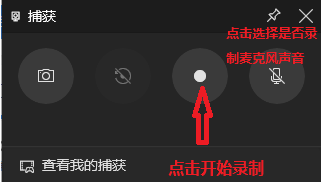
更专业的录制需求:
如果想要更专业的录制功能,我们可以使用电脑录屏软件—— 【万能录屏大师】 进行录制。
打开之后可以选取录制区域以及录制模式,可以设置声音、摄像头等。
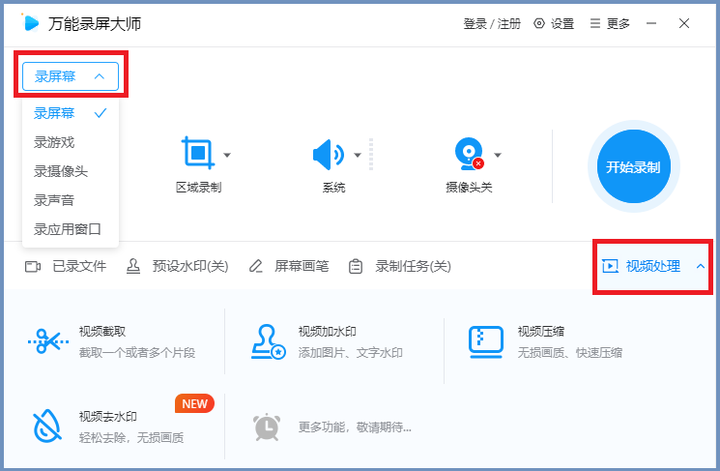
点击左上角设置我们还能够设置视频的输出格式以及画质清晰度等。
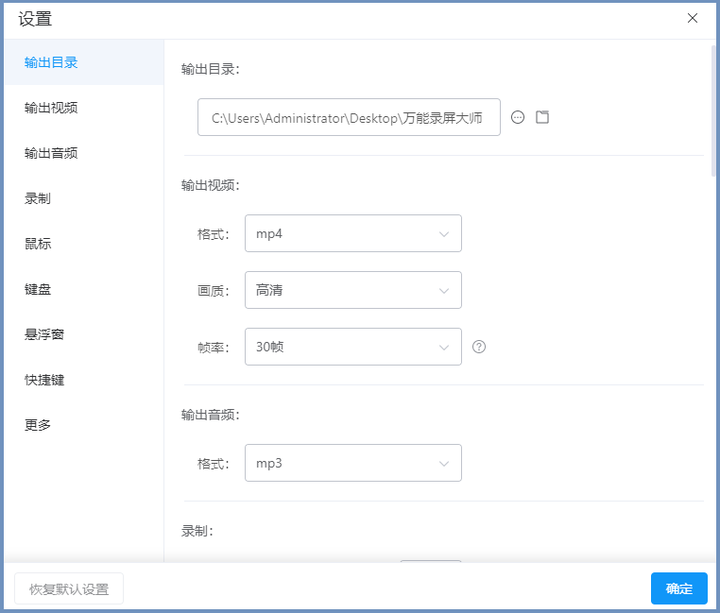
开启录制之后,我们可以使用快捷键【ctrl+F1】控制开始/结束,使用【ctrl+F2】控制暂停/继续,还可以点击使用画笔工具以及 聚光灯 工具标记重要部分。

如果你有事情需要处理,但是需要录制的时长又比较长,不能一直守在电脑旁边,那么可以使用【录制任务】功能,设置开始时间、录制时长以及录制结束后的操作等,让它自己操作,非常方便。
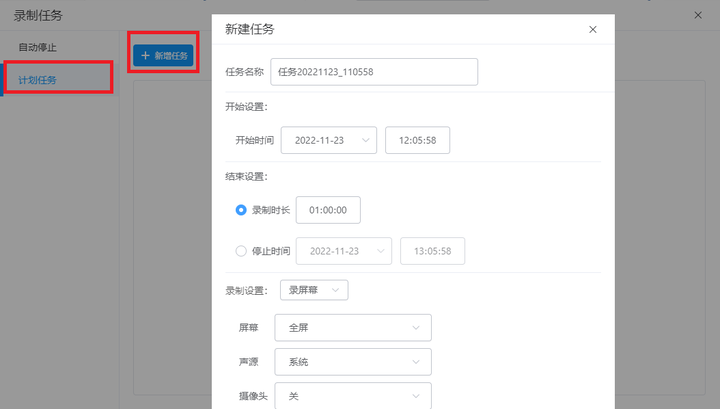
以上就是本次给大家分享的屏幕录制的方法了,如果对你有所帮助的话,可以点赞告诉我哟~
我是小董 @小董不摆 ,
关注我,带你看更多实用有趣的内容分享!


